在處理大量Word文檔時,手動逐個刪除重複或冗餘的關鍵詞不僅耗時,還容易遺漏。 本文將介紹幾種快速批量刪除替換多個關鍵詞的方法,幫助您提升文檔處理效率。 無論是使用Word自帶的「查找和替換」功能,還是藉助第三方工具,都能實現一鍵清理,避免繁瑣操作。 適用於文員、編輯、學生等需要頻繁處理文檔的用戶,讓文字整理變得更簡單、更智能。
什麼情況下需要替換刪除Word文檔多餘的關鍵字詞?
- 處理合同、報告等文件時,需批量替換刪除客戶姓名、電話等敏感信息,防止隱私洩露。
- 在整理企業文件、論文或宣傳資料時,需統一替換刪除過時的產品名稱、錯誤術語或冗餘詞彙。
- 編輯文章或網頁文案時,可能需替換刪除重複出現的過渡詞、廣告語或無關關鍵詞。
批量替換Word文檔中的多個關鍵字詞的效果預覽
處理前:
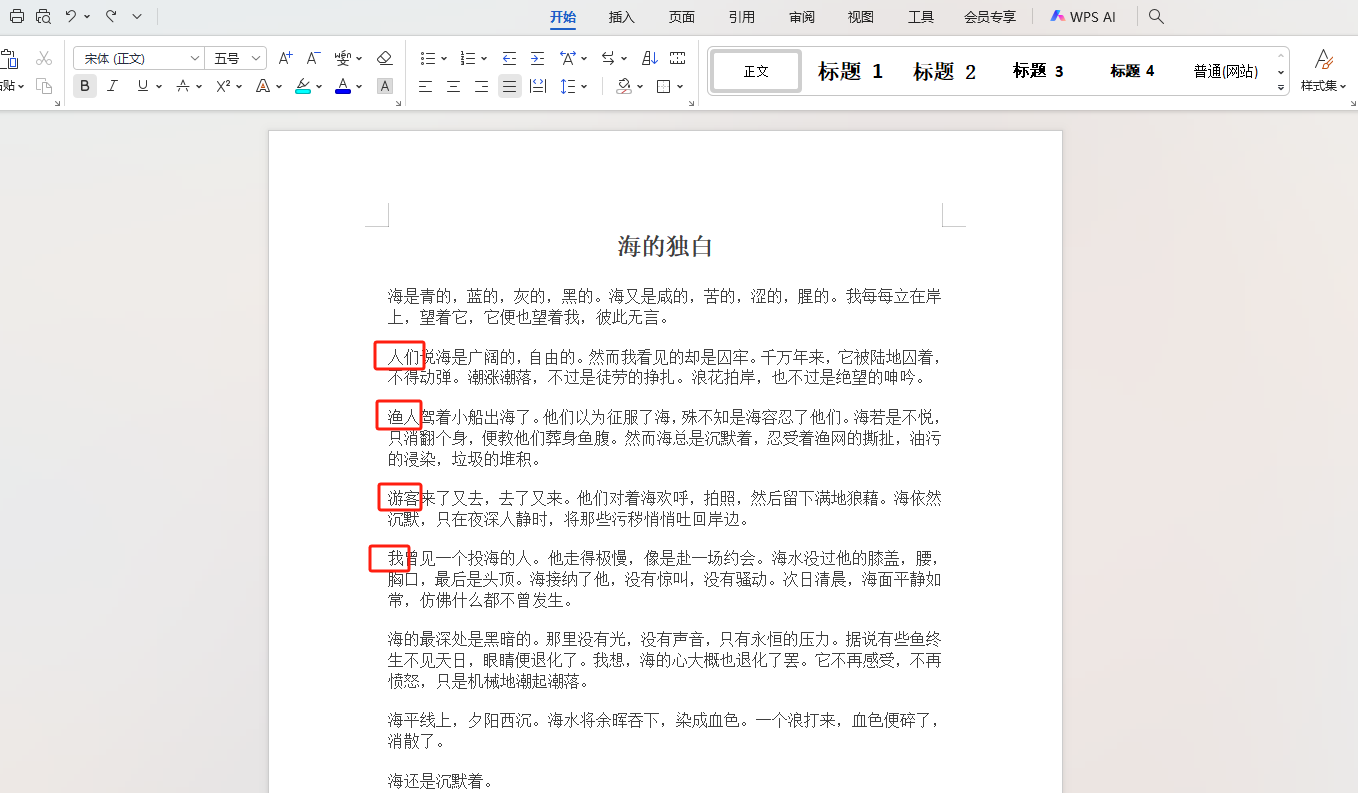
處理後:
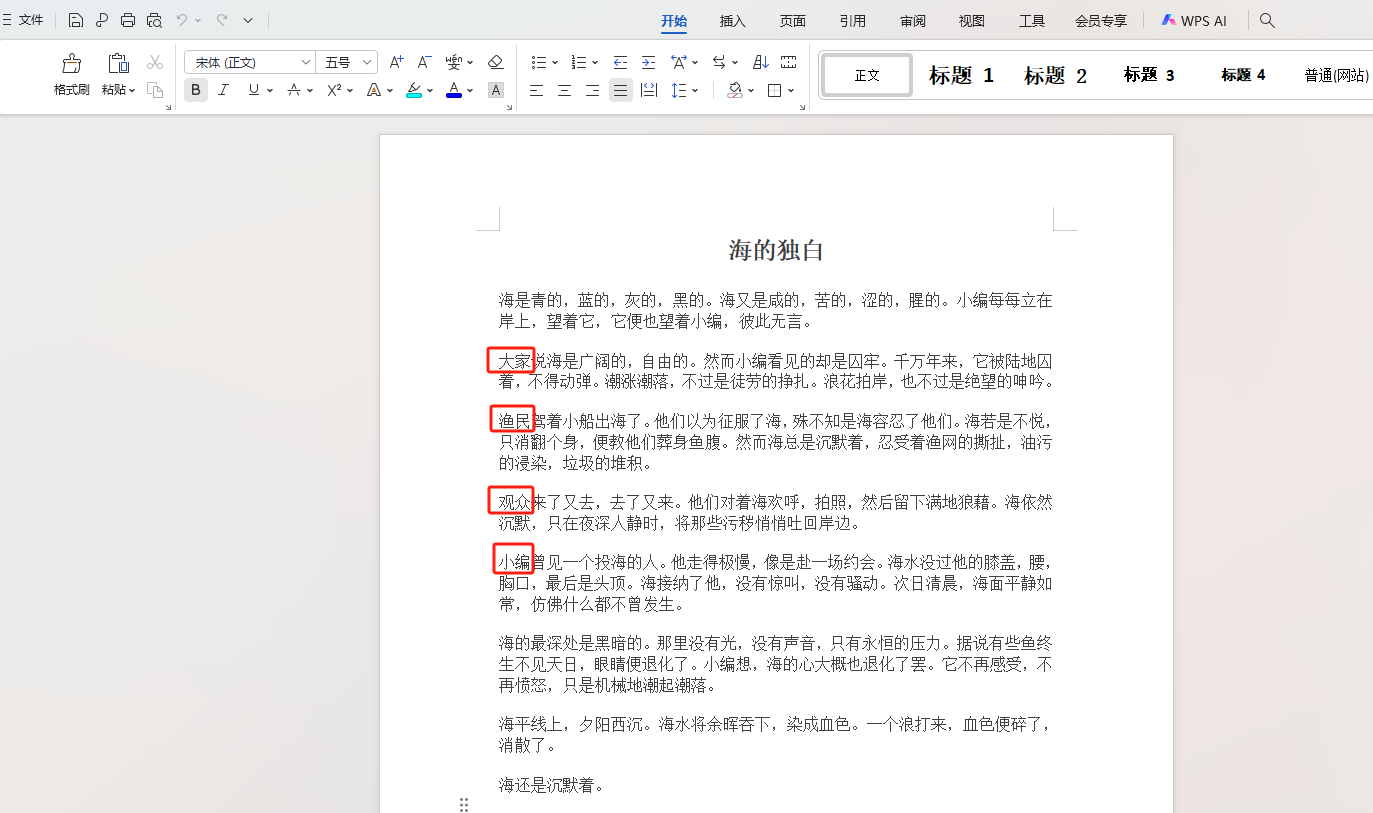
方法一:使用我的ABC軟體工具箱來快速批量替換刪除Word文檔中的多個關鍵字詞
推薦指數:★★★★★
優點:
- 操作簡單,流程快速,可輕鬆學會;
- 本地處理,無需上傳文件,保密性強。
- 可一次性批量修改多個關鍵字詞。
缺點:需要在電腦上安裝。
操作步驟:
1、打開【我的ABC軟體工具箱】,選擇【文件內容】-【按規則查找並替換文件內容】。
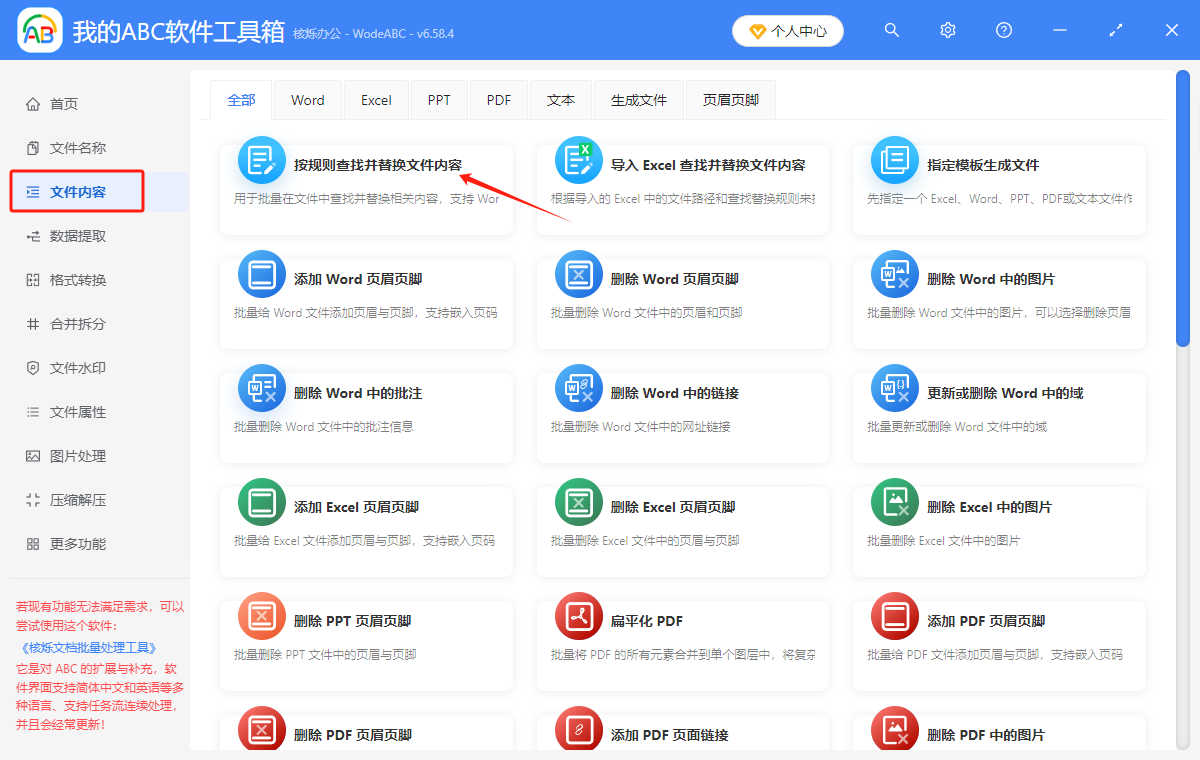
2、選擇【添加文件】,將需要修改的word文件添加進來。
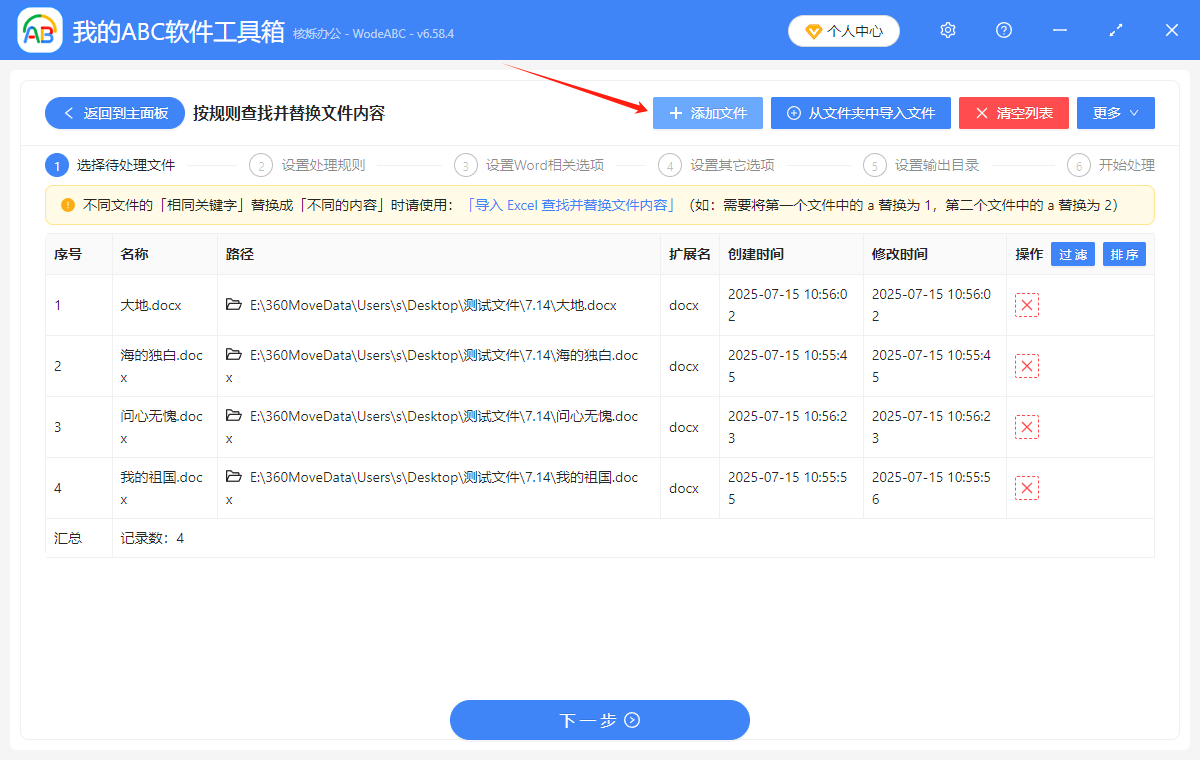
3、依次選擇【快速填寫規則】→【批量精確文本】→【從兩個輸入框中逐行查找替換】;接下來把需要修改的關鍵字詞填上
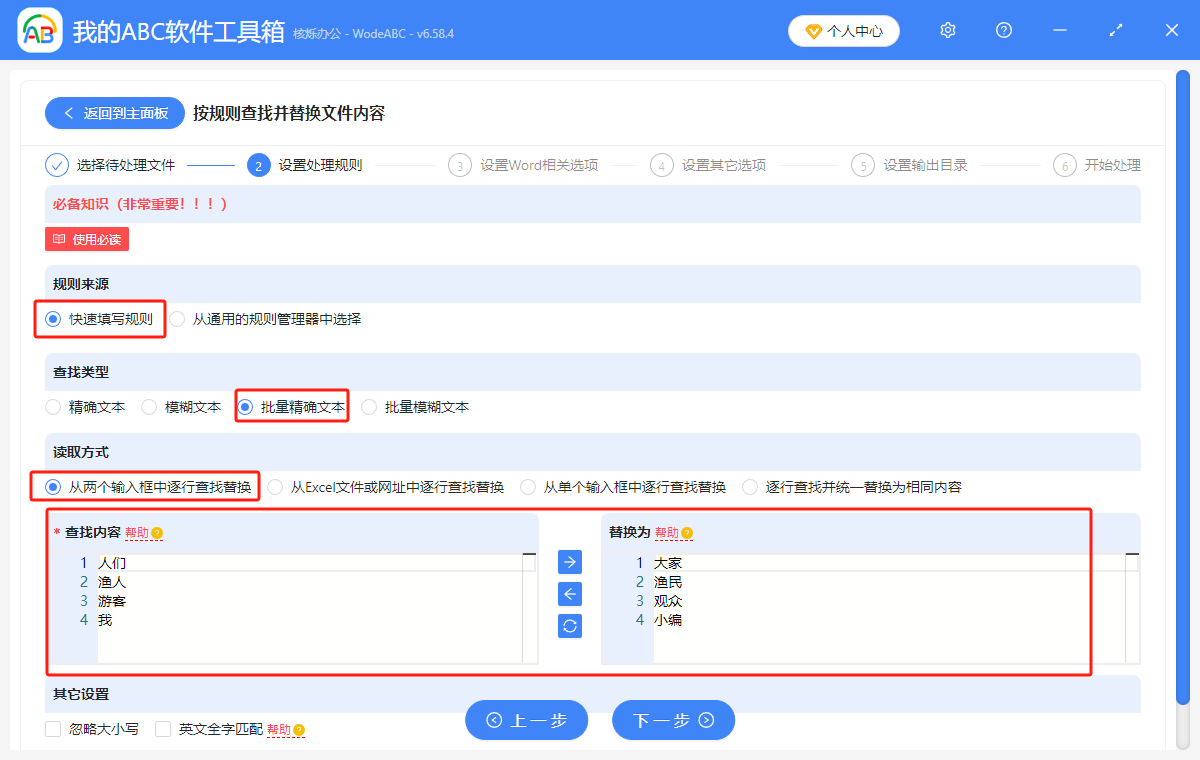
4、點擊處理即可
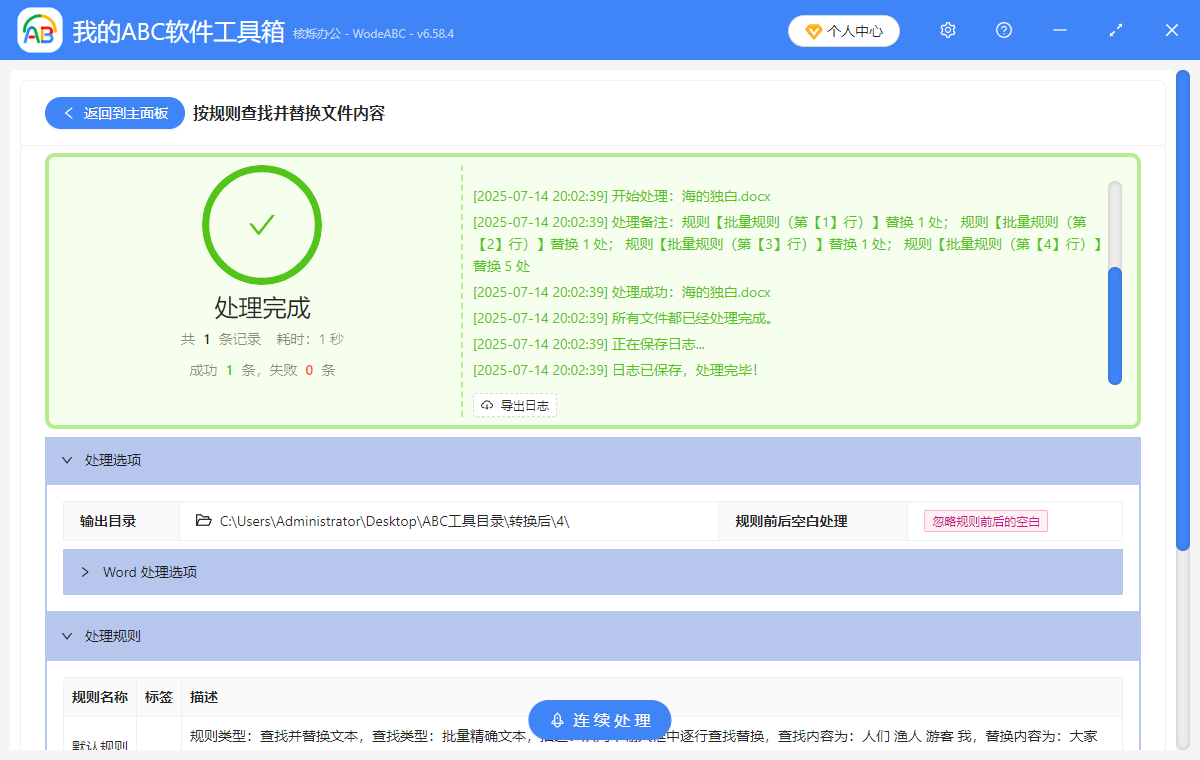
方法二:使用Word來替換刪除Word文檔中的多個關鍵字詞
推薦指數:★★★☆☆
優點:直接在Word中就可以操作
缺點:無法一次性替換刪除多個關鍵字詞
操作步驟:
1、雙擊打開要修改Word文檔
2、同時按【ctrl h】鍵
3、把需要替換的關鍵字詞填上即可
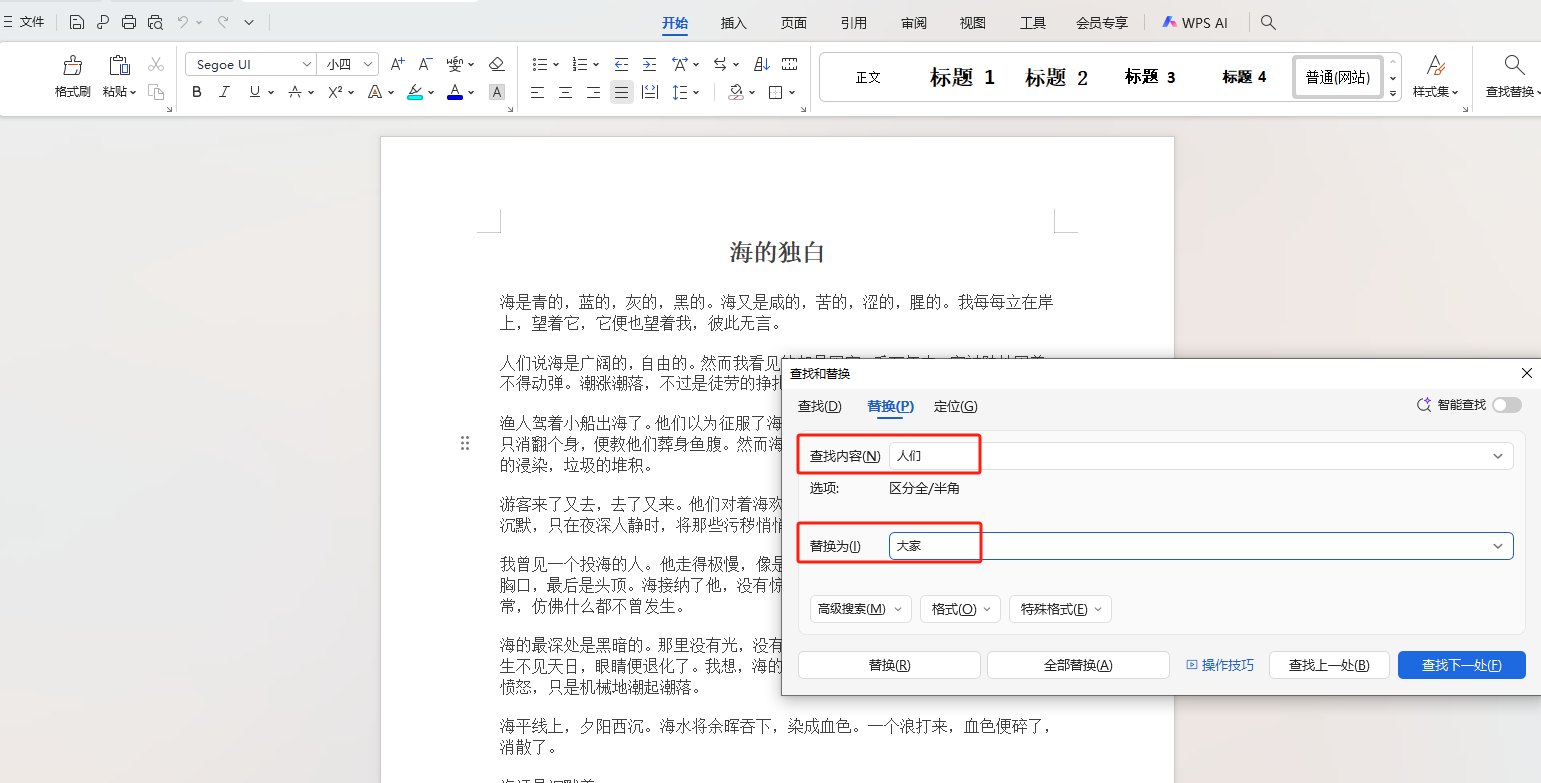
總結
通過以上兩種方法都可以替換Word文檔中的多個關鍵字詞,但第一種可以同時處理多個不同的關鍵字詞,如果工作中需要一次性批量修改不同關鍵字詞,相信這個工具能對你有很大的幫助,趕緊試試吧!